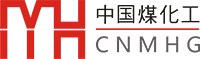二、添加草图线
草图线分类2大类,管线和仪表线。在程序中管线以两种方式表示:作为线组,这是线的概念性表示或类型,例如污水管线或热水管道;作为线段,即实际可购买的管道。在每条线段的末尾,箭头指明流向。流向通过创建线时线的移动方向来确定。每次将线添加到图形中时,程序都会询问是继续使用线组、开始新线组,还是将线链接到另一个线段。
三者区别如下:

接上面图我们添加管线。同样打开P&ID PIP工具选项板,找到线标签如下:

选择主工艺管线,直接点起点位置,然后点击该转折的地方最后点击终点,一条管线就好了。如下图:

管道添加好以后,方向箭头是自动添加的。如果不满意可以进行调整,调整非常方便,但要注意几个要点。
我们对上面管道进行调整,第一步单击选择整条管线,注意下面几处关键点:

我们调节上下位置和连接点,调整后如下:

很容易操作,只要多练习几次就好了。如果要调整箭头方向只要右键选择所需管线,然后选择编辑草图线-->翻转流向即可。

当将管线添加到设备上时,如果设备原先没有管嘴,系统会自动添加,这点做得很好。如下图,蒸馏塔原先是没有管嘴的,当添加管线后多了一个管嘴。

设备添加了管嘴的好处是,当设备移动时,管线会自动跟着移动,不必另作修改,这一点程序做得很好,很智能。如下图设备的位置放得太近了,管道位置不太合理:

我们将下面这个预热设备向左移动,结果如下:

我们按上面所说方法再手动调整下就很好了: